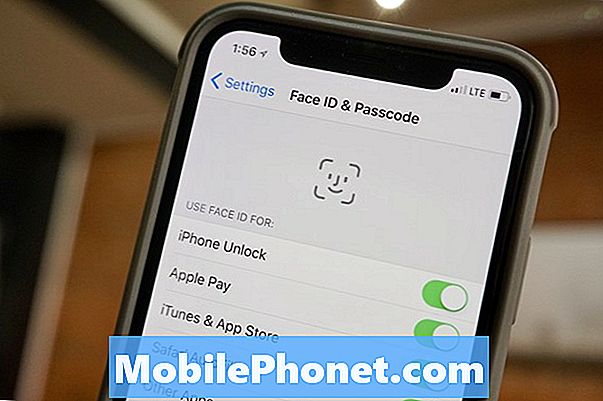#LG # K40 on uusin keskitason Android-laite, joka on tullut markkinoille. Siinä on täysi metallinen unibody-muotoilu ja 5,7 tuuman IPS LCD HD -näyttö. Tämän laitteen muita merkittäviä ominaisuuksia ovat sen 16 megapikselin takakamera, 2 GHz: n okta-ydinprosessori, pariksi 2 Gt RAM-muistia, ja 3000 mAh: n akku. Vaikka tämä on vankka suorituskykyinen laite, on tapauksia, joissa voi esiintyä tiettyjä ongelmia, joita käsittelemme tänään. Tässä vianmäärityssarjamme viimeisimmässä osassa käsittelemme, että LG K40 ei muodosta yhteyttä Wi-Fi-ongelmaan.
Jos sinulla on LG K40 tai jokin muu Android-laite, ota rohkeasti yhteyttä tällä lomakkeella. Autamme mielellämme mielellämme kaikilla laitteellasi mahdollisesti esiintyvillä huolilla. Tämä on ilmainen palvelu, jota tarjoamme ilman kieliä. Pyydämme kuitenkin, että kun otat meihin yhteyttä, yritä olla mahdollisimman yksityiskohtainen, jotta tarkka arviointi voidaan tehdä ja oikea ratkaisu voidaan antaa.
Kuinka korjata LG K40 ei muodosta yhteyttä Wi-Fi-verkkoon
Ennen kuin teet tarvittavat vianmääritysvaiheet ongelman korjaamiseksi, on parasta varmistaa, että puhelin toimii uusimmalla ohjelmistoversiolla. Jos päivitys on saatavilla, suosittelen, että lataat ja asennat sen ensin. Voit käyttää päivitystä tietokoneen avulla LG PC Suite -ohjelmistolla.
Kytke puhelimen Wi-Fi-kytkin päälle
Yksi syy siihen, miksi puhelin ei muodosta yhteyttä Wi-Fi-verkkoon, johtuu siitä, että Wi-Fi-kytkintä ei ole kytketty päälle. Tämä saattaa tuntua ilmeiseltä vianmääritysvaiheelta, mutta on tapauksia, joissa puhelimen omistaja unohtaa kytkeä tämän kytkimen päälle.
- Napauta aloitusnäytössä Asetukset.
- Napauta Verkot-välilehteä.
- Napauta Wi-Fi-kytkintä ON-asetukseen.
Yritä tarkistaa, pystyykö puhelin muodostamaan yhteyden Wi-Fi-verkkoon.
Tarkista onko tämä reititinongelma
On parasta aloittaa vianetsintä poistamalla reititin ongelman mahdollisena syynä. Voivatko muut laitteesi muodostaa yhteyden Wi-Fi-verkkoon? Oletko yrittänyt tarkistaa reitittimen asetukset (MAC-suodatus), jos se on estänyt puhelinta muodostamasta yhteyttä? Nopein tapa tarkistaa, onko tämä reitittimeen liittyvä ongelma, on yhdistää puhelin toiseen Wi-Fi-verkkoon.
Suorita pehmeä nollaus
Tämä toiminto päivittää puhelinohjelmiston, joka yleensä aiheuttaa pienen ohjelmistovirheen. Suorita tämä toimenpide pitämällä virtapainiketta ja äänenvoimakkuuden vähennyspainiketta painettuna, kunnes laite sammuu, noin 8 sekuntia, ja vapauta sitten. Kun tämä on valmis, yritä muodostaa yhteys Wi-Fi-verkkoon.
Palauta puhelimen verkkoasetukset
Tämä vaihe tehdään yleensä aina, kun puhelimella on ongelmia yhteyden muodostamiseen tietoverkkoon. Seuraavat muutokset tapahtuvat puhelimessasi.
- Tallennetut Wi-Fi-verkot poistetaan.
- Pariliitetyt Bluetooth-laitteet poistetaan.
- Taustatietojen synkronointiasetukset otetaan käyttöön.
- Tietojen rajoittavat asetukset sovelluksissa, jotka asiakas on kytkenyt päälle / pois päältä, palautetaan oletusasetuksiin.
- Verkon valintatila asetetaan automaattiseksi.
Laitteen verkkoasetusten palauttaminen:
- Aloitusnäytössä Asetukset.
- Napauta Yleiset-välilehteä.
- Napauta Käynnistä uudelleen ja palauta> Verkkoasetusten palautus> NOLLAA ASETUKSET> Nollaa asetukset.
- ”Verkkoasetukset on palautettu” -viesti vilkkuu hetkeksi osoittamaan, että nollaus on valmis.
Yritä muodostaa yhteys Wi-Fi-verkkoon. Huomaa, että sinun on annettava Wi-Fi-salasana uudelleen.
Käynnistä puhelin vikasietotilassa
Joissakin tapauksissa lataamasi sovellus aiheuttaa ongelmia puhelimessa, kun ne asennetaan. Jos haluat tarkistaa, aiheuttaako lataamasi sovellus ongelman, sinun on käynnistettävä puhelin vikasietotilassa, koska vain esiasennetut sovellukset saavat toimia tässä tilassa.
- Kun näyttö on päällä, pidä virtanäppäintä painettuna.
- Napauta näkyviin tulevassa asetusvalikossa Virta pois ja käynnistä uudelleen.
- Laite käynnistyy uudelleen ja vikasietotilan peite ei enää näy näytöllä.
Jos ongelmaa ei ilmene tässä tilassa, se johtuu todennäköisesti asentamastasi sovelluksesta. Selvitä mikä tämä sovellus on ja poista se.
Pyyhi puhelimen välimuistiosio
Joissakin tapauksissa puhelimen erilliseen osioon tallennetut välimuistitiedot voivat vioittua. Kun näin tapahtuu, tämä aiheuttaa yleensä tiettyjä ongelmia puhelimessa. Voit poistaa ongelman mahdollisuuden poistamalla puhelimen välimuistiosion palautustilasta.
- Napauta aloitusnäytössä Asetukset.
- Napauta Yleiset-välilehteä.
- Napauta Tallennus> Sisäinen tallennustila.
- Odota, kunnes valikkovaihtoehdot lasketaan loppuun.
- Napauta Vapauta tilaa.
- Napauta Väliaikaiset tiedostot ja raakatiedostot.
- Valitse seuraavat vaihtoehdot: Välimuistissa olevat tiedot, Lokeron väliaikaiset tiedostot, Raakatiedostot kamerasta.
- Napauta Poista> POISTA
Tarkista, esiintyykö ongelma edelleen.
Suorita tehdasasetusten palautus
Jos yllä olevat vaiheet eivät korjaa ongelmaa, viimeinen vaihtoehto on tehdä tehdasasetusten palautus. Varmista, että varmuuskopioit puhelintietosi ennen palautusta, koska se poistetaan prosessin aikana.
- Sammuta laite.
- Paina virtapainiketta ja äänenvoimakkuuden vähennyspainiketta pitkään.
- Kun LG-logo tulee näkyviin, vapauta nopeasti virtapainike ja pidä sitä sitten painettuna samalla kun pidät äänenvoimakkuuden vähennyspainiketta painettuna.
- Kun näkyviin tulee Poista kaikki käyttäjätiedot (mukaan lukien LG ja operaattorisovellukset) ja nollaa kaikki asetukset -viesti, korosta Kyllä äänenvoimakkuuden vähennyspainikkeella.
- Palauta laite painamalla virtapainiketta.
Kun nollaus on valmis, asenna puhelin uudelleen ja tarkista, esiintyykö ongelma edelleen. Jos se tapahtuu, se johtuu todennäköisesti viallisesta laitteistokomponentista, jolloin sinun on tuotava puhelin huoltokeskukseen ja tarkistettava se.